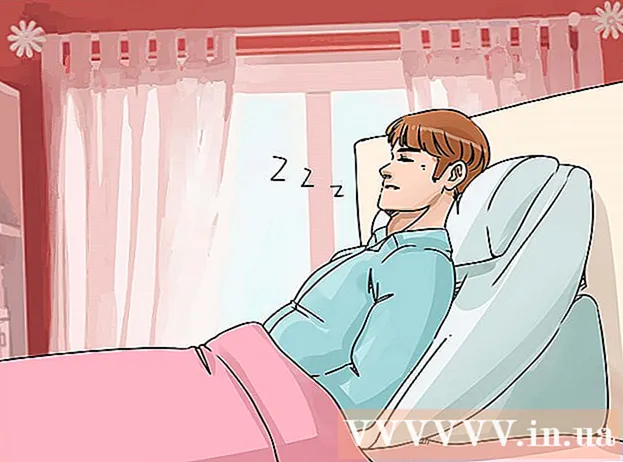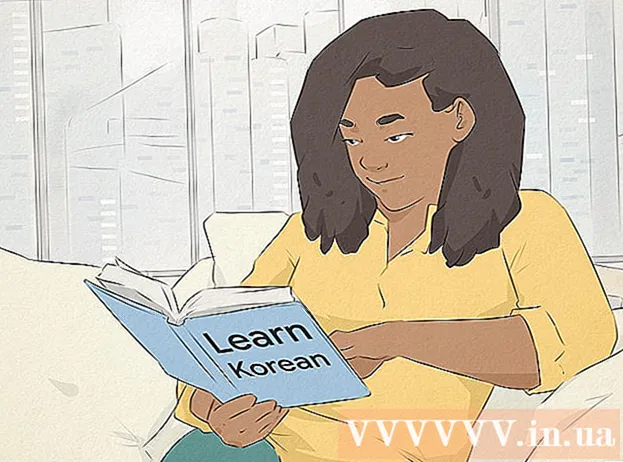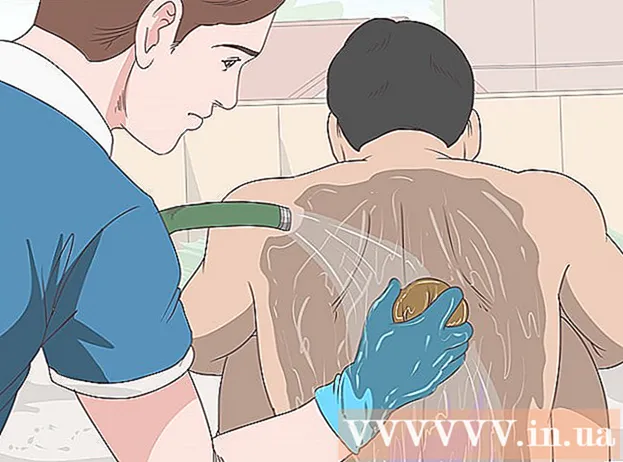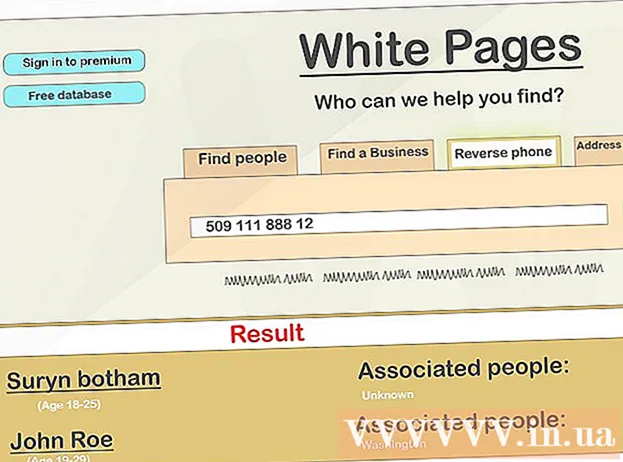लेखक:
Virginia Floyd
निर्मितीची तारीख:
9 ऑगस्ट 2021
अद्यतन तारीख:
22 जून 2024

सामग्री
- पावले
- 8 पैकी 1 पद्धत: जर iPod गोठवला असेल
- 8 पैकी 2 पद्धत: जर तुमचा iPod पाण्यात गेला
- 8 पैकी 3 पद्धत: iPod हार्ड ड्राइव्ह समस्या (iPod क्लासिक 1-5 पिढ्या)
- 8 पैकी 4 पद्धत: iPod हार्ड ड्राइव्ह बदलणे (iPod क्लासिक 1-5 पिढ्या)
- 8 पैकी 5 पद्धत: तुटलेली मूळ आयपॉड डिस्प्ले बदलणे (चौथी पिढी)
- 8 पैकी 6 पद्धत: तुटलेला आयपॉड डिस्प्ले बदलणे (5 वी पिढी)
- 8 पैकी 7 पद्धत: तुटलेली आयपॉड टच स्क्रीन बदलणे (तिसरी पिढी)
- 8 पैकी 8 पद्धत: तुटलेला आयपॉड टच डिस्प्ले बदलणे (5 वी पिढी)
- टिपा
- चेतावणी
आपल्यासाठी सर्वात महत्वाच्या डिव्हाइसेसच्या विघटनापेक्षा निराशाजनक काहीही नाही. संगीताशिवाय संपूर्ण दिवस घालवण्याचा विचार निराशाजनक असू शकतो, परंतु कृतज्ञता म्हणजे सर्वात कठीण परिस्थिती वगळता, आयपॉड दुरुस्त करणे सोपे आहे. हार्ड ड्राइव्हच्या समस्यांपासून तुटलेल्या पडद्यापर्यंत, आम्ही जवळजवळ कोणतीही समस्या संयम आणि योग्य उपकरणासह सोडवू शकतो. आपला iPod पुनर्संचयित आणि प्रारंभ करण्यासाठी खालील पद्धतींपैकी एक वापरून पहा.
पावले
8 पैकी 1 पद्धत: जर iPod गोठवला असेल
 1 लॉक बटण तपासा. लॉक चालू असल्यास, iPod तुमच्या कृतींना प्रतिसाद देणार नाही. स्विचची चाचणी करा आणि इतर उपाय वापरण्यापूर्वी अनेक वेळा दाबा.
1 लॉक बटण तपासा. लॉक चालू असल्यास, iPod तुमच्या कृतींना प्रतिसाद देणार नाही. स्विचची चाचणी करा आणि इतर उपाय वापरण्यापूर्वी अनेक वेळा दाबा.  2 बॅटरी तपासा. तुमचा आयपॉड जितका जुना होईल तितकी त्याची बॅटरी आयुष्य कमी होईल. आयपॉडने कदाचित काम बंद केले असेल कारण बॅटरी तुमच्या लक्षात आल्याशिवाय संपली आहे. बॅटरी एका तासासाठी काढून पुन्हा घालण्याचा प्रयत्न करा.
2 बॅटरी तपासा. तुमचा आयपॉड जितका जुना होईल तितकी त्याची बॅटरी आयुष्य कमी होईल. आयपॉडने कदाचित काम बंद केले असेल कारण बॅटरी तुमच्या लक्षात आल्याशिवाय संपली आहे. बॅटरी एका तासासाठी काढून पुन्हा घालण्याचा प्रयत्न करा.  3 आपला iPod रीसेट करा. जर तुमचा आयपॉड बटण दाबून चालू किंवा प्रतिसाद देत नसेल, तर ते रीसेट करणे सर्वात जलद आणि सर्वात सामान्य उपाय आहे. आयपॉड रीबूट होईल आणि ऑपरेटिंग सिस्टम रीस्टार्ट होईल. रीसेट करताना कोणताही डेटा गमावला जात नाही.
3 आपला iPod रीसेट करा. जर तुमचा आयपॉड बटण दाबून चालू किंवा प्रतिसाद देत नसेल, तर ते रीसेट करणे सर्वात जलद आणि सर्वात सामान्य उपाय आहे. आयपॉड रीबूट होईल आणि ऑपरेटिंग सिस्टम रीस्टार्ट होईल. रीसेट करताना कोणताही डेटा गमावला जात नाही. - IPod Touch रीसेट करण्यासाठी, Apple लोगो दिसेपर्यंत सुमारे 10 सेकंद पॉवर आणि होम बटणे दाबा आणि धरून ठेवा.
- क्लासिक iPod रीसेट करण्यासाठी, Apple लोगो दिसेपर्यंत मेनू आणि सिलेक्ट बटणे 8 सेकंद दाबा आणि धरून ठेवा.
 4 आपला iPod पुनर्संचयित करा. जर तुमचा आयपॉड रीसेट केल्यास समस्या सुटत नाही, तर तुम्ही तुमचा आयपॉड फॅक्टरी डीफॉल्टवर पुनर्संचयित करू शकता आणि नंतर बॅकअपमधून तुमच्या सेटिंग्ज लोड करू शकता. हे iPods सह सॉफ्टवेअरशी संबंधित बहुतेक समस्यांचे निराकरण करते.
4 आपला iPod पुनर्संचयित करा. जर तुमचा आयपॉड रीसेट केल्यास समस्या सुटत नाही, तर तुम्ही तुमचा आयपॉड फॅक्टरी डीफॉल्टवर पुनर्संचयित करू शकता आणि नंतर बॅकअपमधून तुमच्या सेटिंग्ज लोड करू शकता. हे iPods सह सॉफ्टवेअरशी संबंधित बहुतेक समस्यांचे निराकरण करते. - तुमचा आयपॉड तुमच्या संगणकाशी जोडा आणि iTunes उघडा. आपल्याकडे iTunes ची नवीनतम आवृत्ती स्थापित आहे याची खात्री करा.
- आपण iTunes मध्ये आपला iPod पाहू शकत नसल्यास, आपल्याला प्रथम पुनर्प्राप्ती मोडमध्ये ठेवणे आवश्यक आहे.
- आपल्या iPod डेटाचा बॅकअप घ्या. आपला iPod पुनर्संचयित करण्यापूर्वी आपला डेटा आणि सेटिंग्जचा बॅक अप घेण्याचे सुनिश्चित करा. तुमचा डेटा तुमच्या कॉम्प्युटरवर किंवा iCloud मध्ये सेव्ह करण्यासाठी "सारांश" पृष्ठावरील iTunes मधील "बॅक अप नाऊ" बटणावर क्लिक करा.
- पुनर्संचयित प्रक्रिया सुरू करण्यासाठी "पुनर्संचयित iPod" बटणावर क्लिक करा. याला काही मिनिटे लागू शकतात.
- बॅकअपमधून डेटा लोड करा. एकदा पुनर्संचयित पूर्ण झाल्यावर, आपण स्वच्छ प्रतिष्ठापनांसह iPod वापरू शकता किंवा आपला स्वतःचा बॅकअप अपलोड करू शकता. आपण नंतरचे निवडल्यास, बॅकअप कुठे सेव्ह केले ते स्थान (iTunes किंवा iCloud) आणि ती तयार केल्याची तारीख निर्दिष्ट करा.
- IPod पुनर्प्राप्तीबद्दल अधिक तपशीलांसाठी हे मार्गदर्शक पहा.
8 पैकी 2 पद्धत: जर तुमचा iPod पाण्यात गेला
 1 तुमचा iPod चालू करू नका. जर तुमचा आयपॉड पाण्याने भरलेल्या पूल किंवा सिंकमध्ये टाकला गेला असेल तर ते चालू करण्याचा प्रयत्न करू नका. यामुळे शॉर्ट सर्किटमुळे कायमचे नुकसान होऊ शकते. आयपॉड चालू करण्याचा प्रयत्न करण्यापूर्वी आपण सर्व ओलावा पुसून टाकला पाहिजे.
1 तुमचा iPod चालू करू नका. जर तुमचा आयपॉड पाण्याने भरलेल्या पूल किंवा सिंकमध्ये टाकला गेला असेल तर ते चालू करण्याचा प्रयत्न करू नका. यामुळे शॉर्ट सर्किटमुळे कायमचे नुकसान होऊ शकते. आयपॉड चालू करण्याचा प्रयत्न करण्यापूर्वी आपण सर्व ओलावा पुसून टाकला पाहिजे. - केवळ आपला आयपॉड पुसणे पुरेसे नाही. आतल्या पाण्यामुळे, चालू केल्यावर त्याचे गंभीर नुकसान होऊ शकते.
 2 अंजीर मध्ये आपला iPod ठेवा. आयपॉडमधून ओलावा काढून टाकण्याचा सर्वात प्रभावी मार्ग म्हणजे सिलिका जेल बॅगमध्ये विसर्जित करणे, परंतु बहुतेक लोकांकडे ते नसते. त्याऐवजी, तुमचा आयपॉड एका पिशवीत किंवा तांदळाच्या भांड्यात ठेवा जेणेकरून ते आयपॉडला पूर्णपणे कव्हर करेल. तांदूळ कालांतराने तुमच्या उपकरणातील ओलावा शोषून घेईल.
2 अंजीर मध्ये आपला iPod ठेवा. आयपॉडमधून ओलावा काढून टाकण्याचा सर्वात प्रभावी मार्ग म्हणजे सिलिका जेल बॅगमध्ये विसर्जित करणे, परंतु बहुतेक लोकांकडे ते नसते. त्याऐवजी, तुमचा आयपॉड एका पिशवीत किंवा तांदळाच्या भांड्यात ठेवा जेणेकरून ते आयपॉडला पूर्णपणे कव्हर करेल. तांदूळ कालांतराने तुमच्या उपकरणातील ओलावा शोषून घेईल. - यामुळे आयपॉडमध्ये धूळ निर्माण होऊ शकते.
- तांदूळ ओलावा शोषत असताना पिशवी किंवा कंटेनर नेहमी बंद ठेवावा.
 3 आपला iPod काढण्यापूर्वी 24 तास थांबा. सर्व ओलावा शोषण्यासाठी थोडा वेळ लागेल. जर तुम्हाला तुमचा आयपॉड परत चालू करण्यापूर्वी पूर्णपणे सुकवायचा असेल तर तांदूळ सर्व पाणी शोषण्यासाठी पुरेसा वेळ द्या.
3 आपला iPod काढण्यापूर्वी 24 तास थांबा. सर्व ओलावा शोषण्यासाठी थोडा वेळ लागेल. जर तुम्हाला तुमचा आयपॉड परत चालू करण्यापूर्वी पूर्णपणे सुकवायचा असेल तर तांदूळ सर्व पाणी शोषण्यासाठी पुरेसा वेळ द्या. - तुमचे iPod सुकविण्यासाठी हेयर ड्रायर वापरू नका.पंखा उष्णता चांगल्यापेक्षा जास्त नुकसान करू शकते.
8 पैकी 3 पद्धत: iPod हार्ड ड्राइव्ह समस्या (iPod क्लासिक 1-5 पिढ्या)
 1 हार्ड ड्राइव्हमध्ये समस्या असल्यास, ते निश्चित करा. जर iPod फोल्डर चिन्ह त्रुटी म्हणून दर्शवित असेल तर याचा अर्थ हार्ड ड्राइव्हमध्ये प्रवेश करण्यात समस्या आहे. हे बर्याचदा खराब सुरक्षित हार्ड ड्राइव्हमुळे होते. सुदैवाने, डिस्कचे निराकरण करणे खूप सोपे आहे.
1 हार्ड ड्राइव्हमध्ये समस्या असल्यास, ते निश्चित करा. जर iPod फोल्डर चिन्ह त्रुटी म्हणून दर्शवित असेल तर याचा अर्थ हार्ड ड्राइव्हमध्ये प्रवेश करण्यात समस्या आहे. हे बर्याचदा खराब सुरक्षित हार्ड ड्राइव्हमुळे होते. सुदैवाने, डिस्कचे निराकरण करणे खूप सोपे आहे. - आयपॉड टच, आयपॉड शफल आणि आयपॉड नॅनोच्या सर्व आवृत्त्या पारंपरिक हार्ड ड्राइव्हऐवजी फ्लॅश मेमरी वापरतात. याचा अर्थ खंडित करण्यासाठी कोणतेही हलणारे भाग नाहीत किंवा केबल तोडण्यासाठी जोडलेले नाहीत. आयपॉड टच ड्राइव्ह जतन करण्याचा किंवा बदलण्याचा कोणताही मार्ग नाही कारण फ्लॅश मेमरी चिपवर सोल्डर केली जाते.
 2 लॉक चालू करा. आयपॉड उघडण्यापूर्वी आयपॉड बंद आहे आणि लॉक बटणाने लॉक केले आहे याची खात्री करा. हे आपण काम करत असताना चुकून ते चालू करण्यापासून प्रतिबंधित करेल.
2 लॉक चालू करा. आयपॉड उघडण्यापूर्वी आयपॉड बंद आहे आणि लॉक बटणाने लॉक केले आहे याची खात्री करा. हे आपण काम करत असताना चुकून ते चालू करण्यापासून प्रतिबंधित करेल.  3 आयपॉडमधून मागील कव्हर काढा. आपण कव्हर काढण्यासाठी विशेष साधन वापरण्याची शिफारस केली जाते, परंतु आपण पातळ सपाट ब्लेड स्क्रूड्रिव्हर देखील वापरू शकता. तथापि, या प्रकरणात कव्हर स्क्रॅच होण्याचा धोका आहे.
3 आयपॉडमधून मागील कव्हर काढा. आपण कव्हर काढण्यासाठी विशेष साधन वापरण्याची शिफारस केली जाते, परंतु आपण पातळ सपाट ब्लेड स्क्रूड्रिव्हर देखील वापरू शकता. तथापि, या प्रकरणात कव्हर स्क्रॅच होण्याचा धोका आहे. - काही मार्गदर्शक विशेष वाद्याला चांगला पर्याय म्हणून प्लास्टिक गिटार उचलण्याची शिफारस करतात.
- धातू आणि प्लास्टिकच्या भागांमधील लहान अंतरात साधन घाला.
- काठाभोवती साधन चालवा, हळूवारपणे iPod झाकण बंद करा.
- केस उघडण्यासाठी आतील टॅबवर खाली दाबा.
- जेव्हा कव्हर उचलले जाते, तेव्हा केसपासून पूर्णपणे वेगळे करण्यासाठी आपला वेळ घ्या, कारण आत एक लहान रबर केबल आहे जी मदरबोर्ड आणि आयपॉडच्या पुढील भागाला जोडते.
 4 हार्ड ड्राइव्ह वायर्स व्यवस्थित आहेत याची खात्री करा. आयपॉडच्या आत असलेली मोठी आयताकृती धातूची वस्तू म्हणजे हार्ड ड्राइव्ह. काहीही डिस्कनेक्ट झाले नाही याची खात्री करण्यासाठी हार्ड ड्राइव्हला उर्वरित चिपशी जोडणाऱ्या केबल्स तपासा.
4 हार्ड ड्राइव्ह वायर्स व्यवस्थित आहेत याची खात्री करा. आयपॉडच्या आत असलेली मोठी आयताकृती धातूची वस्तू म्हणजे हार्ड ड्राइव्ह. काहीही डिस्कनेक्ट झाले नाही याची खात्री करण्यासाठी हार्ड ड्राइव्हला उर्वरित चिपशी जोडणाऱ्या केबल्स तपासा. - हार्ड ड्राइव्ह हळूवारपणे उचला जेणेकरून आपण हार्ड ड्राइव्ह अंतर्गत कनेक्शन केबल पाहू शकाल. हे सहसा ब्लॅक केबलसह मदरबोर्डशी जोडलेले असते. केबल काढा आणि बोर्डच्या बाजूने कनेक्टरवर खाली दाबा. टेप पुन्हा कनेक्ट करा आणि हार्ड ड्राइव्ह परत आत ठेवा. बोर्डला या केबलच्या खराब कनेक्शनमुळे मोठ्या प्रमाणात हार्ड ड्राइव्ह समस्या उद्भवतात.
 5 व्यवसाय कार्ड अर्ध्यामध्ये दुमडणे. परिणाम हार्ड ड्राइव्ह पिळून काढण्यासाठी पुरेसे चौरस जाड आहे. जर तुमच्याकडे बिझनेस कार्ड नसेल, तर कार्डबोर्डच्या हॉट प्लेटमधून चौरस तुकडा कापून घ्या, ते देखील चांगले कार्य करते.
5 व्यवसाय कार्ड अर्ध्यामध्ये दुमडणे. परिणाम हार्ड ड्राइव्ह पिळून काढण्यासाठी पुरेसे चौरस जाड आहे. जर तुमच्याकडे बिझनेस कार्ड नसेल, तर कार्डबोर्डच्या हॉट प्लेटमधून चौरस तुकडा कापून घ्या, ते देखील चांगले कार्य करते.  6 आपल्या हार्ड ड्राइव्हवर व्यवसाय कार्ड ठेवा. डिस्कच्या मध्यभागी एक वाकलेला व्यवसाय कार्ड ठेवा, कोणत्याही केबल्स कापू नये याची काळजी घ्या.
6 आपल्या हार्ड ड्राइव्हवर व्यवसाय कार्ड ठेवा. डिस्कच्या मध्यभागी एक वाकलेला व्यवसाय कार्ड ठेवा, कोणत्याही केबल्स कापू नये याची काळजी घ्या.  7 कव्हर स्थापित करा. एक व्यवसाय कार्ड आत सोडा आणि iPod झाकण बंद करा. काळजीपूर्वक बंद करा आणि खात्री करा की टॅब जागी बसतात.
7 कव्हर स्थापित करा. एक व्यवसाय कार्ड आत सोडा आणि iPod झाकण बंद करा. काळजीपूर्वक बंद करा आणि खात्री करा की टॅब जागी बसतात. 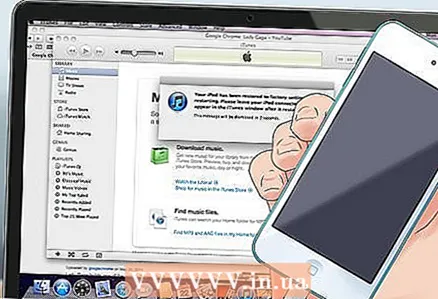 8 आयपॉड पुनर्संचयित करा. आपण आयपॉडचे झाकण बंद केल्यानंतर, आपल्याला कदाचित कोणताही डेटा खराब होणार नाही याची खात्री करण्यासाठी पुनर्संचयित करण्याची आवश्यकता असेल. आयपॉड पुनर्संचयित करण्याच्या तपशीलांसाठी या लेखाचा पहिला भाग वाचा.
8 आयपॉड पुनर्संचयित करा. आपण आयपॉडचे झाकण बंद केल्यानंतर, आपल्याला कदाचित कोणताही डेटा खराब होणार नाही याची खात्री करण्यासाठी पुनर्संचयित करण्याची आवश्यकता असेल. आयपॉड पुनर्संचयित करण्याच्या तपशीलांसाठी या लेखाचा पहिला भाग वाचा. - जर तुम्हाला हार्ड ड्राइव्ह एरर मेसेज येत राहिले किंवा क्लिक ऐकू येत असतील तर हार्ड ड्राइव्ह बदलणे आवश्यक आहे. तपशीलांसाठी खालील लेख वाचा.
8 पैकी 4 पद्धत: iPod हार्ड ड्राइव्ह बदलणे (iPod क्लासिक 1-5 पिढ्या)
 1 इतर कोणतेही पर्याय नाहीत याची खात्री करा. हे स्वतःहून पुनर्प्राप्त करण्यासाठी एक अधिक कठीण पर्याय आहे, म्हणून वरीलपैकी कोणत्याही पद्धतीचा वापर करून आपण आपला iPod दुरुस्त करू शकत नाही याची खात्री करा. जर तुम्ही त्या सर्वांचा प्रयत्न केला असेल, तर तुम्ही हार्ड ड्राइव्ह बदलण्याचा प्रयत्न करू शकता - ही कदाचित डिव्हाइसचे निराकरण करण्याची शेवटची संधी असेल.
1 इतर कोणतेही पर्याय नाहीत याची खात्री करा. हे स्वतःहून पुनर्प्राप्त करण्यासाठी एक अधिक कठीण पर्याय आहे, म्हणून वरीलपैकी कोणत्याही पद्धतीचा वापर करून आपण आपला iPod दुरुस्त करू शकत नाही याची खात्री करा. जर तुम्ही त्या सर्वांचा प्रयत्न केला असेल, तर तुम्ही हार्ड ड्राइव्ह बदलण्याचा प्रयत्न करू शकता - ही कदाचित डिव्हाइसचे निराकरण करण्याची शेवटची संधी असेल. - जर तुमचा iPod एक क्लिकिंग आवाज काढतो आणि "उदास iPod" प्रतिमा प्रदर्शित करतो, तर तुम्हाला बहुधा तुमची हार्ड ड्राइव्ह बदलण्याची गरज आहे.
- बदली डिस्क ऑनलाईन मागवली जाऊ शकते. आपण त्याच मॉडेलच्या दुसर्या iPod वरून वापरलेली हार्ड ड्राइव्ह देखील खरेदी करू शकता.
- आयपॉड टच, आयपॉड शफल आणि आयपॉड नॅनोच्या सर्व आवृत्त्या पारंपरिक हार्ड ड्राइव्हऐवजी फ्लॅश मेमरी वापरतात. याचा अर्थ असा की तो तोडण्यासाठी हलणारे भाग नाहीत किंवा केबल तोडण्यासाठी जोडत नाहीत. आयपॉड टच ड्राइव्ह जतन करण्याचा किंवा बदलण्याचा कोणताही मार्ग नाही कारण फ्लॅश मेमरी चिपवर सोल्डर केली जाते.
 2 लॉक चालू करा. आयपॉड उघडण्यापूर्वी आयपॉड बंद आणि लॉक असल्याची खात्री करा. हे सुनिश्चित करते की आपण आपला iPod दुरुस्त करताना चुकून चालू करू नका.
2 लॉक चालू करा. आयपॉड उघडण्यापूर्वी आयपॉड बंद आणि लॉक असल्याची खात्री करा. हे सुनिश्चित करते की आपण आपला iPod दुरुस्त करताना चुकून चालू करू नका.  3 तुमचा iPod उघडा. मागील कव्हर काढण्यासाठी आणि हार्ड ड्राइव्हवर जाण्यासाठी मागील पद्धतीचे निर्देश पाळा.
3 तुमचा iPod उघडा. मागील कव्हर काढण्यासाठी आणि हार्ड ड्राइव्हवर जाण्यासाठी मागील पद्धतीचे निर्देश पाळा.  4 हार्ड ड्राइव्ह वर उचला. आयपॉड हार्ड ड्राइव्ह उचला. ते पूर्णपणे काढू नका. रबर बफर, शॉक शोषक काढा आणि त्यांना बाजूला ठेवा.
4 हार्ड ड्राइव्ह वर उचला. आयपॉड हार्ड ड्राइव्ह उचला. ते पूर्णपणे काढू नका. रबर बफर, शॉक शोषक काढा आणि त्यांना बाजूला ठेवा.  5 डिस्क वाढवा. आपल्याला तळाशी एक केबल दिसेल जी ड्राइव्हला बोर्डशी जोडते. आपल्या बोटांनी किंवा स्क्रूड्रिव्हर वापरून काळजीपूर्वक ते वेगळे करा.
5 डिस्क वाढवा. आपल्याला तळाशी एक केबल दिसेल जी ड्राइव्हला बोर्डशी जोडते. आपल्या बोटांनी किंवा स्क्रूड्रिव्हर वापरून काळजीपूर्वक ते वेगळे करा.  6 मीडिया बाहेर खेचा. केबल डिस्कनेक्ट केल्यानंतर, आपण केसमधून ड्राइव्ह पूर्णपणे काढून टाकू शकता. एकदा आपण डिस्क काढून टाकल्यानंतर, फोम कव्हर काढा आणि त्यास प्रतिस्थापन डिस्कवर ठेवा. तसेच त्याच्या वर रबर बफर ठेवा.
6 मीडिया बाहेर खेचा. केबल डिस्कनेक्ट केल्यानंतर, आपण केसमधून ड्राइव्ह पूर्णपणे काढून टाकू शकता. एकदा आपण डिस्क काढून टाकल्यानंतर, फोम कव्हर काढा आणि त्यास प्रतिस्थापन डिस्कवर ठेवा. तसेच त्याच्या वर रबर बफर ठेवा.  7 नवीन हार्ड ड्राइव्ह स्थापित करा. मागील डिस्क सारख्याच दिशेने नवीन डिस्क घाला. केबल काळजीपूर्वक घाला जेणेकरून हार्ड ड्राइव्ह मदरबोर्डवरून डेटा प्रसारित आणि प्राप्त करू शकेल. आयपॉड बंद करा आणि सर्व टॅब ठिकाणी क्लिक करा याची खात्री करा.
7 नवीन हार्ड ड्राइव्ह स्थापित करा. मागील डिस्क सारख्याच दिशेने नवीन डिस्क घाला. केबल काळजीपूर्वक घाला जेणेकरून हार्ड ड्राइव्ह मदरबोर्डवरून डेटा प्रसारित आणि प्राप्त करू शकेल. आयपॉड बंद करा आणि सर्व टॅब ठिकाणी क्लिक करा याची खात्री करा.  8 आयपॉड पुनर्संचयित करा. नवीन हार्ड ड्राइव्ह स्थापित केल्यानंतर, आपल्याला फक्त आपला iPod पुनर्संचयित करायचा आहे. तपशीलवार सूचनांसाठी पहिली पद्धत पहा.
8 आयपॉड पुनर्संचयित करा. नवीन हार्ड ड्राइव्ह स्थापित केल्यानंतर, आपल्याला फक्त आपला iPod पुनर्संचयित करायचा आहे. तपशीलवार सूचनांसाठी पहिली पद्धत पहा.
8 पैकी 5 पद्धत: तुटलेली मूळ आयपॉड डिस्प्ले बदलणे (चौथी पिढी)
 1 बदली स्क्रीन शोधा. आपल्याला नवीन प्रदर्शन ऑर्डर करण्याची आवश्यकता असेल. हे $ 30 साठी ऑनलाइन खरेदी केले जाऊ शकते. सावधगिरी बाळगा, आपल्याला विशेषतः चौथ्या पिढीच्या आयपॉड किंवा फोटोसाठी प्रदर्शनाची आवश्यकता आहे, इतर स्क्रीन कार्य करणार नाही.
1 बदली स्क्रीन शोधा. आपल्याला नवीन प्रदर्शन ऑर्डर करण्याची आवश्यकता असेल. हे $ 30 साठी ऑनलाइन खरेदी केले जाऊ शकते. सावधगिरी बाळगा, आपल्याला विशेषतः चौथ्या पिढीच्या आयपॉड किंवा फोटोसाठी प्रदर्शनाची आवश्यकता आहे, इतर स्क्रीन कार्य करणार नाही.  2 तुमचा iPod लॉक करा. आयपॉड उघडण्यापूर्वी आयपॉड बंद आणि लॉक असल्याची खात्री करा. हे सुनिश्चित करते की आपण आपला iPod दुरुस्त करताना चुकून चालू करू नका.
2 तुमचा iPod लॉक करा. आयपॉड उघडण्यापूर्वी आयपॉड बंद आणि लॉक असल्याची खात्री करा. हे सुनिश्चित करते की आपण आपला iPod दुरुस्त करताना चुकून चालू करू नका.  3 तुमचा iPod उघडा. सीम आणि रिजेसमध्ये प्रवेश करण्यासाठी सेटवरील विशेष साधनाचा वापर करून हे करण्याची शिफारस केली जाते. आपल्याकडे विशेष साधने नसल्यास आपण पातळ फ्लॅट हेड स्क्रूड्रिव्हर देखील वापरू शकता.
3 तुमचा iPod उघडा. सीम आणि रिजेसमध्ये प्रवेश करण्यासाठी सेटवरील विशेष साधनाचा वापर करून हे करण्याची शिफारस केली जाते. आपल्याकडे विशेष साधने नसल्यास आपण पातळ फ्लॅट हेड स्क्रूड्रिव्हर देखील वापरू शकता. - हेडफोन जॅकच्या शेजारी आयपॉडच्या वरच्या सीममध्ये टूल घाला. स्क्रू ड्रायव्हर उघडण्याच्या प्रयत्नात कोपऱ्याच्या दिशेने हलवा. अंतर राखण्यासाठी साधन घाला.
- दुसरे साधन दोन्ही बाजूंच्या शिवणाने हलवा, शरीराला सुरक्षित ठेवणारे लॅचेस उघडा. डॉक कनेक्टरजवळ तळाशी दोन प्रोट्रूशन आहेत.
 4 दोन भाग करा. विभक्त केल्यानंतर, हळूवारपणे आयपॉड उघडा (पुस्तकाप्रमाणे). आयपॉडच्या मदरबोर्डला दुसऱ्या अर्ध्या भागाच्या छोट्या बोर्डला जोडणारी केबल तुमच्या लक्षात येईल. हे हेडफोन जॅक आहे आणि सुरू ठेवण्यासाठी ते काढून टाकणे आवश्यक आहे. कनेक्टरवर हळूवारपणे ओढून आयपॉडमधून बोर्डच्या बाजूने तो डिस्कनेक्ट करा.
4 दोन भाग करा. विभक्त केल्यानंतर, हळूवारपणे आयपॉड उघडा (पुस्तकाप्रमाणे). आयपॉडच्या मदरबोर्डला दुसऱ्या अर्ध्या भागाच्या छोट्या बोर्डला जोडणारी केबल तुमच्या लक्षात येईल. हे हेडफोन जॅक आहे आणि सुरू ठेवण्यासाठी ते काढून टाकणे आवश्यक आहे. कनेक्टरवर हळूवारपणे ओढून आयपॉडमधून बोर्डच्या बाजूने तो डिस्कनेक्ट करा.  5 हार्ड ड्राइव्ह डिस्कनेक्ट करा. एका हाताने हार्ड ड्राइव्हला आधार द्या आणि तळापासून केबल खेचा. केबल डिस्कनेक्ट करण्यासाठी तुम्हाला थोडेसे हलवावे लागेल. डिस्क काढा आणि बाजूला ठेवा.
5 हार्ड ड्राइव्ह डिस्कनेक्ट करा. एका हाताने हार्ड ड्राइव्हला आधार द्या आणि तळापासून केबल खेचा. केबल डिस्कनेक्ट करण्यासाठी तुम्हाला थोडेसे हलवावे लागेल. डिस्क काढा आणि बाजूला ठेवा. - हार्ड ड्राइव्ह-टू-मदरबोर्ड केबल कनेक्टर कव्हर करणारी टेप सोलून घ्या. आपल्या नखाने काळा कनेक्टर उचला आणि केबल बाहेर काढा. बाजूला हलवा.
 6 बॅटरी डिस्कनेक्ट करा. मदरबोर्डच्या खालच्या कोपऱ्यात तुम्हाला एक लहान पांढरा कनेक्टर दिसेल. ते काळजीपूर्वक बाहेर काढा, फक्त हे कनेक्टर पकडा, केबल्स नाही.
6 बॅटरी डिस्कनेक्ट करा. मदरबोर्डच्या खालच्या कोपऱ्यात तुम्हाला एक लहान पांढरा कनेक्टर दिसेल. ते काळजीपूर्वक बाहेर काढा, फक्त हे कनेक्टर पकडा, केबल्स नाही.  7 डिस्प्ले डिस्कनेक्ट करा आणि व्हील क्लिक करा. बॅटरी कनेक्टरच्या उलट बाजूस, आपल्याला काळ्या टॅबसह एक पांढरा कनेक्टर दिसेल. वर तुम्हाला आणखी एक कनेक्टर दिसेल, त्याच काळ्या रिजसह आकाराने थोडा मोठा. जोपर्यंत आपण रिबन केबल सोडू शकत नाही तोपर्यंत दोन्ही कनेक्टर वर उचलून घ्या.
7 डिस्प्ले डिस्कनेक्ट करा आणि व्हील क्लिक करा. बॅटरी कनेक्टरच्या उलट बाजूस, आपल्याला काळ्या टॅबसह एक पांढरा कनेक्टर दिसेल. वर तुम्हाला आणखी एक कनेक्टर दिसेल, त्याच काळ्या रिजसह आकाराने थोडा मोठा. जोपर्यंत आपण रिबन केबल सोडू शकत नाही तोपर्यंत दोन्ही कनेक्टर वर उचलून घ्या.  8 "टॉर्क्स" स्क्रू काढा. मदरबोर्डमध्ये 6 टॉर्क्स स्क्रू कोपऱ्यांवर आहेत.समोरच्या पॅनेलमधून मदरबोर्ड वेगळे करण्यासाठी आपल्याला ते सर्व काढण्याची आवश्यकता आहे. मदरबोर्डच्या लांब बाजूच्या कडा हाताशी धरून मदरबोर्ड काळजीपूर्वक काढा.
8 "टॉर्क्स" स्क्रू काढा. मदरबोर्डमध्ये 6 टॉर्क्स स्क्रू कोपऱ्यांवर आहेत.समोरच्या पॅनेलमधून मदरबोर्ड वेगळे करण्यासाठी आपल्याला ते सर्व काढण्याची आवश्यकता आहे. मदरबोर्डच्या लांब बाजूच्या कडा हाताशी धरून मदरबोर्ड काळजीपूर्वक काढा.  9 प्रदर्शन बाहेर काढा. मदरबोर्ड बाहेर काढल्यानंतर तुम्हाला डिस्प्ले पॅनल दिसेल. ते काढण्यासाठी तुमच्याकडे खेचा. कदाचित ते चिकटवले जाईल, अशा परिस्थितीत आपल्याला ते थोडे हलविणे आवश्यक आहे. डिस्प्ले नवीनसह बदला, नंतर वरील सर्व पायऱ्या उलट करा आणि iPod बंद करा.
9 प्रदर्शन बाहेर काढा. मदरबोर्ड बाहेर काढल्यानंतर तुम्हाला डिस्प्ले पॅनल दिसेल. ते काढण्यासाठी तुमच्याकडे खेचा. कदाचित ते चिकटवले जाईल, अशा परिस्थितीत आपल्याला ते थोडे हलविणे आवश्यक आहे. डिस्प्ले नवीनसह बदला, नंतर वरील सर्व पायऱ्या उलट करा आणि iPod बंद करा.
8 पैकी 6 पद्धत: तुटलेला आयपॉड डिस्प्ले बदलणे (5 वी पिढी)
 1 बदली स्क्रीन शोधा. आपल्याला आपल्या iPod साठी रिप्लेसमेंट स्क्रीन ऑर्डर करण्याची आवश्यकता आहे. त्याची किंमत अंदाजे $ 20 आहे. व्हिडिओसह 5 व्या पिढीच्या iPod साठी तुम्हाला डिस्प्लेची आवश्यकता आहे याची काळजी घ्या, किंवा स्क्रीन कार्य करणार नाही.
1 बदली स्क्रीन शोधा. आपल्याला आपल्या iPod साठी रिप्लेसमेंट स्क्रीन ऑर्डर करण्याची आवश्यकता आहे. त्याची किंमत अंदाजे $ 20 आहे. व्हिडिओसह 5 व्या पिढीच्या iPod साठी तुम्हाला डिस्प्लेची आवश्यकता आहे याची काळजी घ्या, किंवा स्क्रीन कार्य करणार नाही.  2 तुमचा iPod लॉक करा. आयपॉड उघडण्यापूर्वी आयपॉड बंद आणि लॉक असल्याची खात्री करा. हे सुनिश्चित करते की आपण आपला आयपॉड दुरुस्त करताना चुकून चालू करत नाही.
2 तुमचा iPod लॉक करा. आयपॉड उघडण्यापूर्वी आयपॉड बंद आणि लॉक असल्याची खात्री करा. हे सुनिश्चित करते की आपण आपला आयपॉड दुरुस्त करताना चुकून चालू करत नाही.  3 तुमचा iPod उघडा. मागच्या बाजूने हळूवारपणे दाबण्यासाठी iPod टूल किंवा फ्लॅट हेड स्क्रूड्रिव्हर वापरा. आपल्याला आयपॉडच्या काठावरील टॅब सोलणे आवश्यक आहे.
3 तुमचा iPod उघडा. मागच्या बाजूने हळूवारपणे दाबण्यासाठी iPod टूल किंवा फ्लॅट हेड स्क्रूड्रिव्हर वापरा. आपल्याला आयपॉडच्या काठावरील टॅब सोलणे आवश्यक आहे. - आपण सर्व टॅब उघडल्यावर दोन्ही भाग पूर्णपणे अलिप्त करू नका. असे केल्याने दोन्ही भागांना जोडणाऱ्या रिबन केबल्सचे नुकसान होऊ शकते.
 4 बॅटरी केबल डिस्कनेक्ट करा. तुम्हाला एका कोपऱ्यात रिबन केबल धरून एक लहान तपकिरी कुंडी दिसेल. कुंडी उचलण्यासाठी चिमटा वापरा जेणेकरून आपण पट्टा बाहेर काढू शकाल.
4 बॅटरी केबल डिस्कनेक्ट करा. तुम्हाला एका कोपऱ्यात रिबन केबल धरून एक लहान तपकिरी कुंडी दिसेल. कुंडी उचलण्यासाठी चिमटा वापरा जेणेकरून आपण पट्टा बाहेर काढू शकाल. - लॅचला फार कडक खेचू नका, किंवा आपण चुकून बोर्ड वेगळे करू शकता, ज्यामुळे आपला आयपॉड निरुपयोगी होईल.
 5 हेडफोन जॅक डिस्कनेक्ट करा. या टप्प्यावर, आपण आयपॉडच्या दोन भागांना जोडणारी केबल पाहण्यास सक्षम असावे. हे हेडफोन जॅक मदरबोर्डला जोडते. तपकिरी कनेक्टर प्रकट करण्यासाठी हार्ड ड्राइव्ह वर उचला. आपले नख किंवा विशेष साधन वापरून, कनेक्टरवरील कुंडी उचला आणि केबल सोडा. आपल्या बोटांनी केबल बाहेर काढा - आयपॉड आता पूर्णपणे दोन भागांमध्ये विभागला गेला आहे.
5 हेडफोन जॅक डिस्कनेक्ट करा. या टप्प्यावर, आपण आयपॉडच्या दोन भागांना जोडणारी केबल पाहण्यास सक्षम असावे. हे हेडफोन जॅक मदरबोर्डला जोडते. तपकिरी कनेक्टर प्रकट करण्यासाठी हार्ड ड्राइव्ह वर उचला. आपले नख किंवा विशेष साधन वापरून, कनेक्टरवरील कुंडी उचला आणि केबल सोडा. आपल्या बोटांनी केबल बाहेर काढा - आयपॉड आता पूर्णपणे दोन भागांमध्ये विभागला गेला आहे.  6 हार्ड ड्राइव्ह काढा. हार्ड ड्राइव्ह वर घ्या आणि ड्राइव्हला चिपशी जोडणारी रिबन केबल काढा. मदरबोर्ड वायर कनेक्टरवर लूप सोडण्यासाठी आपण एक विशेष साधन वापरू शकता.
6 हार्ड ड्राइव्ह काढा. हार्ड ड्राइव्ह वर घ्या आणि ड्राइव्हला चिपशी जोडणारी रिबन केबल काढा. मदरबोर्ड वायर कनेक्टरवर लूप सोडण्यासाठी आपण एक विशेष साधन वापरू शकता.  7 पुढील पॅनेल काढा. आयपॉडच्या प्रत्येक कोपऱ्यात तुम्हाला काही लहान स्क्रू दिसले पाहिजेत. त्यांना फिलिप्स स्क्रूड्रिव्हरने काढा आणि स्क्रू ठेवा जेणेकरून ते हरवले नाहीत.
7 पुढील पॅनेल काढा. आयपॉडच्या प्रत्येक कोपऱ्यात तुम्हाला काही लहान स्क्रू दिसले पाहिजेत. त्यांना फिलिप्स स्क्रूड्रिव्हरने काढा आणि स्क्रू ठेवा जेणेकरून ते हरवले नाहीत. - स्क्रू काढल्यानंतर, मेटल फ्रेम काढा. आपल्याला थोडासा प्रतिकार वाटेल कारण ते सहसा हलके चिकटलेले असते.
- फ्रेममध्ये मदरबोर्ड, फ्रंट डिस्प्ले आणि क्लिक व्हील आहे. त्यांना समोरच्या पॅनेलमधून पूर्णपणे काढून टाका.
 8 स्क्रीन बाहेर खेचा. मदरबोर्डवर, तुम्हाला आणखी एक रिबन केबल दिसेल. हे डिस्प्ले आणि बोर्डला जोडते. केबल जागी धरून ठेवणारी कुंडी फिरवा. हळूवारपणे हलवा आणि फ्रेममधून डिस्प्ले सोडा आणि नंतर हळूवारपणे ते बाहेर काढा. रिबन केबल ढाल सह बाहेर काढेल.
8 स्क्रीन बाहेर खेचा. मदरबोर्डवर, तुम्हाला आणखी एक रिबन केबल दिसेल. हे डिस्प्ले आणि बोर्डला जोडते. केबल जागी धरून ठेवणारी कुंडी फिरवा. हळूवारपणे हलवा आणि फ्रेममधून डिस्प्ले सोडा आणि नंतर हळूवारपणे ते बाहेर काढा. रिबन केबल ढाल सह बाहेर काढेल.  9 नवीन स्क्रीन स्थापित करा. आता आपण स्क्रीन वेगळी केली आहे, आपण एक नवीन स्थापित करू शकता. नवीन प्रदर्शनातून केबलला मदरबोर्डमध्ये सरकवा आणि सुरक्षित करण्यासाठी स्नॅप करा. सर्व घटक पुन्हा कनेक्ट करण्यासाठी आणि आयपॉड बंद करण्यासाठी मागील चरणांचे अनुसरण करा.
9 नवीन स्क्रीन स्थापित करा. आता आपण स्क्रीन वेगळी केली आहे, आपण एक नवीन स्थापित करू शकता. नवीन प्रदर्शनातून केबलला मदरबोर्डमध्ये सरकवा आणि सुरक्षित करण्यासाठी स्नॅप करा. सर्व घटक पुन्हा कनेक्ट करण्यासाठी आणि आयपॉड बंद करण्यासाठी मागील चरणांचे अनुसरण करा. - तुम्ही तुमचा आयपॉड परत एकत्र ठेवल्यानंतर तुम्हाला कदाचित पुनर्संचयित करण्याची आवश्यकता असेल. तपशीलांसाठी या लेखातील पहिली पद्धत पहा.
8 पैकी 7 पद्धत: तुटलेली आयपॉड टच स्क्रीन बदलणे (तिसरी पिढी)
 1 रिप्लेसमेंट डिस्प्ले शोधा. तुम्हाला तुमच्या iPod साठी रिप्लेसमेंट स्क्रीन आणि डिजीटायझर मागवावे लागतील. स्क्रीन ऑनलाईन ऑर्डर केली जाऊ शकते आणि त्याची किंमत सुमारे $ 25 आहे. सावधगिरी बाळगा, आपल्याला तिसऱ्या पिढीच्या iPod Touch साठी डिस्प्लेची आवश्यकता आहे किंवा खरेदी केलेले प्रदर्शन कार्य करणार नाही.
1 रिप्लेसमेंट डिस्प्ले शोधा. तुम्हाला तुमच्या iPod साठी रिप्लेसमेंट स्क्रीन आणि डिजीटायझर मागवावे लागतील. स्क्रीन ऑनलाईन ऑर्डर केली जाऊ शकते आणि त्याची किंमत सुमारे $ 25 आहे. सावधगिरी बाळगा, आपल्याला तिसऱ्या पिढीच्या iPod Touch साठी डिस्प्लेची आवश्यकता आहे किंवा खरेदी केलेले प्रदर्शन कार्य करणार नाही.  2 तुमचा iPod उघडा. आयपॉड टच उघडण्यासाठी, आपल्याला समर्पित आयपॉड साधन किंवा पातळ फ्लॅट-हेड स्क्रूड्रिव्हर आवश्यक आहे. जर तुम्ही स्क्रूड्रिव्हर वापरत असाल तर तुम्हाला तुमचा आयपॉड स्क्रॅच होण्याचा धोका आहे.
2 तुमचा iPod उघडा. आयपॉड टच उघडण्यासाठी, आपल्याला समर्पित आयपॉड साधन किंवा पातळ फ्लॅट-हेड स्क्रूड्रिव्हर आवश्यक आहे. जर तुम्ही स्क्रूड्रिव्हर वापरत असाल तर तुम्हाला तुमचा आयपॉड स्क्रॅच होण्याचा धोका आहे. - वॉल्यूम कंट्रोलच्या जवळ असलेल्या काचेच्या आणि प्लॅस्टिकमधील सीममध्ये इन्स्ट्रुमेंट घाला. काच शरीरापासून दूर हलविण्यासाठी साधन फिरवा. हे आयपॉडच्या काठावर करा.
- साधन शिवण खाली हलवू नका. त्याऐवजी, ते घाला, जागच्या जागी हलवा आणि ते इतरत्र घालण्यासाठी ते बाहेर काढा.
- काचेच्या पॅनेलच्या जागी ठेवलेल्या केसच्या आतील सभोवतालच्या क्लिप वेगळे करा.
- पॅनेलच्या तळाशी धरून पॅनेल उचला. पॅनेल शीर्षस्थानी केबलने जोडलेले असेल.
 3 पॅनेलला आयपॉडशी जोडणारी केबल डिस्कनेक्ट करा. हे iPod च्या वर बसले आहे आणि नाजूक आहे. विशेष साधनाचा वापर करून, कनेक्टरला पॅनेलवरून अत्यंत काळजीपूर्वक उचला.
3 पॅनेलला आयपॉडशी जोडणारी केबल डिस्कनेक्ट करा. हे iPod च्या वर बसले आहे आणि नाजूक आहे. विशेष साधनाचा वापर करून, कनेक्टरला पॅनेलवरून अत्यंत काळजीपूर्वक उचला.  4 प्रदर्शन वाढवा. पांढरा लटकन आणि मेटल पॅनेल दरम्यान साधन घाला. मध्यभागी, स्क्रीनच्या तळाशी टूल घाला. स्क्रीन वाकू नये याची काळजी घेत, हळूवारपणे ते वर घ्या. प्रदर्शनाचा तळाचा वरचा भाग, आयपॉडच्या वरचा भाग सोडून.
4 प्रदर्शन वाढवा. पांढरा लटकन आणि मेटल पॅनेल दरम्यान साधन घाला. मध्यभागी, स्क्रीनच्या तळाशी टूल घाला. स्क्रीन वाकू नये याची काळजी घेत, हळूवारपणे ते वर घ्या. प्रदर्शनाचा तळाचा वरचा भाग, आयपॉडच्या वरचा भाग सोडून. - तुम्ही त्याखाली काम करत असताना तुम्हाला असे प्रदर्शन नेहमी धरून ठेवावे लागेल.
 5 मेटल प्लेटवरील स्क्रू काढा. प्रदर्शनाच्या खाली, तुम्हाला 7 फिलिप्स स्क्रूसह मेटल प्लेट दिसेल. काम सुरू ठेवण्यासाठी तुम्हाला त्या सर्वांची उकल करणे आवश्यक आहे.
5 मेटल प्लेटवरील स्क्रू काढा. प्रदर्शनाच्या खाली, तुम्हाला 7 फिलिप्स स्क्रूसह मेटल प्लेट दिसेल. काम सुरू ठेवण्यासाठी तुम्हाला त्या सर्वांची उकल करणे आवश्यक आहे. - डिस्प्ले खाली ठेवा आणि आयपॉडच्या वरच्या कोपर्यात दुसरा फिलिप्स स्क्रू काढा.
 6 प्रदर्शन डिस्कनेक्ट करा. एकदा स्क्रू काढून टाकल्यानंतर, डिस्प्ले पुन्हा वर घ्या आणि मेटल प्लेट बाहेर काढा. दोन्ही बाजूंना आयपॉडच्या वरच्या दिशेने उचला.
6 प्रदर्शन डिस्कनेक्ट करा. एकदा स्क्रू काढून टाकल्यानंतर, डिस्प्ले पुन्हा वर घ्या आणि मेटल प्लेट बाहेर काढा. दोन्ही बाजूंना आयपॉडच्या वरच्या दिशेने उचला. - डिस्प्लेच्या वरच्या काठावरुन कॉपर टेप सोलून घ्या. ते मेटल प्लेटला जोडलेले सोडा.
- डिस्प्ले केबल कव्हर करणारी टेप सोलून काढा. जेव्हा तुम्ही मेटल प्लेट उचलता तेव्हा तुम्हाला ते दिसेल.
- डिस्प्ले वायर स्लॉटच्या बाहेर काढा. हे आयपॉडच्या तळाशी, मेटल प्लेटच्या खाली आहे. मागील पॅनेलमधून वायर धारण करणारा चिकटपणा सोलून घ्या.
 7 प्रदर्शन बाहेर काढा. जेव्हा केबल डिस्कनेक्ट होते, तेव्हा तुम्ही डिस्प्ले बाहेर काढू शकता. मेटल प्लेट उचला जेणेकरून स्क्रीन उचलताना डिस्प्ले वायर पिंच होणार नाही.
7 प्रदर्शन बाहेर काढा. जेव्हा केबल डिस्कनेक्ट होते, तेव्हा तुम्ही डिस्प्ले बाहेर काढू शकता. मेटल प्लेट उचला जेणेकरून स्क्रीन उचलताना डिस्प्ले वायर पिंच होणार नाही.  8 नवीन प्रदर्शन स्थापित करा. नवीन डिस्प्ले घ्या आणि तिचे वायर तुम्ही जिथे नुकतेच अनप्लग केले आहे तिथे परत चालवा. केबल कनेक्ट करा आणि नंतर आपला iPod एकत्र करण्यासाठी वरील सूचनांचे अनुसरण करा.
8 नवीन प्रदर्शन स्थापित करा. नवीन डिस्प्ले घ्या आणि तिचे वायर तुम्ही जिथे नुकतेच अनप्लग केले आहे तिथे परत चालवा. केबल कनेक्ट करा आणि नंतर आपला iPod एकत्र करण्यासाठी वरील सूचनांचे अनुसरण करा.
8 पैकी 8 पद्धत: तुटलेला आयपॉड टच डिस्प्ले बदलणे (5 वी पिढी)
 1 बदली स्क्रीन खरेदी करा. आपल्याला बदली स्क्रीन ऑर्डर करण्याची आवश्यकता आहे. याची किंमत सुमारे $ 100 आहे. 5 व्या पिढीच्या iPod Touch साठी डिस्प्ले ऑर्डर करण्याचे सुनिश्चित करा, अन्यथा प्रदर्शन कार्य करणार नाही.
1 बदली स्क्रीन खरेदी करा. आपल्याला बदली स्क्रीन ऑर्डर करण्याची आवश्यकता आहे. याची किंमत सुमारे $ 100 आहे. 5 व्या पिढीच्या iPod Touch साठी डिस्प्ले ऑर्डर करण्याचे सुनिश्चित करा, अन्यथा प्रदर्शन कार्य करणार नाही.  2 पुढील पॅनेल काढा. समोरच्या पॅनेलला वेगळे करण्यासाठी, आपल्याला लहान, बळकट सक्शन कपची आवश्यकता आहे. सक्शन कप तळापासून समोर ठेवा. सक्शन कपच्या खालच्या काठावर होम बटणाच्या वरच्या अर्ध्या भागाचा समावेश असावा. ठोस माउंट तयार करण्यासाठी सक्शन कप वर खाली दाबा.
2 पुढील पॅनेल काढा. समोरच्या पॅनेलला वेगळे करण्यासाठी, आपल्याला लहान, बळकट सक्शन कपची आवश्यकता आहे. सक्शन कप तळापासून समोर ठेवा. सक्शन कपच्या खालच्या काठावर होम बटणाच्या वरच्या अर्ध्या भागाचा समावेश असावा. ठोस माउंट तयार करण्यासाठी सक्शन कप वर खाली दाबा. - टेबल किंवा बेंचवर कडांनी iPod धरून ठेवा. आपल्या दुसऱ्या हाताने सक्शन कप उचला. समोरचा पॅनल चिकटलेला असल्याने घट्ट वर उचला.
- समोरचा पॅनल 2.5-3.0 सेंटीमीटरपेक्षा जास्त उचलू नका.
 3 फ्रेम सोडा. एकदा आपण बेझलची एक बाजू उचलल्यानंतर, आपल्याला समोरच्या बेझल आणि मेटल बेस दरम्यान बसलेली छोटी प्लास्टिक फ्रेम उचलण्याची आवश्यकता असेल. आयपॉडच्या बाजूला अनेक क्लिप आहेत, त्यांना सोडण्यासाठी एक साधन वापरा, जे बेझल सोडेल.
3 फ्रेम सोडा. एकदा आपण बेझलची एक बाजू उचलल्यानंतर, आपल्याला समोरच्या बेझल आणि मेटल बेस दरम्यान बसलेली छोटी प्लास्टिक फ्रेम उचलण्याची आवश्यकता असेल. आयपॉडच्या बाजूला अनेक क्लिप आहेत, त्यांना सोडण्यासाठी एक साधन वापरा, जे बेझल सोडेल. - एकदा बेझल रिलीज झाल्यावर, समोरच्या पॅनेलवर फ्लिप करा जेणेकरून आपण खाली सर्वकाही पाहू शकाल. वरच्या भागांना वेगळे न करण्याचा प्रयत्न करा, कारण ते तारांसह सुरक्षित आहेत. तुमच्या वर्कबेंचवर दोन्ही अर्ध्या ते शेवटपर्यंत ठेवा.
 4 मेटल प्लेट धारण करणारे स्क्रू उघडा. आयपॉडचा आतील भाग मोठ्या धातूच्या प्लेटद्वारे संरक्षित आहे. हे बोर्ड मिळवण्यासाठी तुम्हाला 11 स्क्रू काढणे आवश्यक आहे. एकदा आपण स्क्रू काढल्यानंतर, मेटल प्लेट बाहेर काढा.
4 मेटल प्लेट धारण करणारे स्क्रू उघडा. आयपॉडचा आतील भाग मोठ्या धातूच्या प्लेटद्वारे संरक्षित आहे. हे बोर्ड मिळवण्यासाठी तुम्हाला 11 स्क्रू काढणे आवश्यक आहे. एकदा आपण स्क्रू काढल्यानंतर, मेटल प्लेट बाहेर काढा.  5 बॅटरी काढा. आयपॉडसाठी केबल्सवर जाण्यासाठी, आपल्याला बॅटरी काढण्याची आवश्यकता आहे.प्रथम, शीर्षस्थानी असलेले तीन स्क्रू काढा जे मदरबोर्डला आयपॉडवर सुरक्षित करतात.
5 बॅटरी काढा. आयपॉडसाठी केबल्सवर जाण्यासाठी, आपल्याला बॅटरी काढण्याची आवश्यकता आहे.प्रथम, शीर्षस्थानी असलेले तीन स्क्रू काढा जे मदरबोर्डला आयपॉडवर सुरक्षित करतात. - बॅटरीच्या सभोवतालच्या खोबणीमध्ये साधन घाला. ते हळूवारपणे वर घ्या.
- बॅटरी चिकटलेली आहे, म्हणून आपला वेळ घ्या आणि सर्व खोबणी वापरा.
- एकदा बॅटरी गोंदमुक्त झाली की ती त्याच्या बाजूने चालू करा. तुमचा वेळ घ्या कारण वायर मदरबोर्डवर सोल्डर केला जातो.
 6 कॅमेरा बाहेर काढा. आयपॉडच्या वरच्या खोबणीतून समोरचा कॅमेरा बाहेर काढण्यासाठी विशेष साधन वापरा. ते प्रकरणातून बाहेर काढा.
6 कॅमेरा बाहेर काढा. आयपॉडच्या वरच्या खोबणीतून समोरचा कॅमेरा बाहेर काढण्यासाठी विशेष साधन वापरा. ते प्रकरणातून बाहेर काढा.  7 लाईट कनेक्टर, हेडफोन जॅक आणि मायक्रोफोन सुरक्षित करणारे स्क्रू काढा. ते आयपॉडच्या तळाशी आढळतात. स्क्रूवर जाण्यासाठी तुम्हाला तांबे टेप उचलावे लागेल. त्यापैकी 5 आहेत: 3 फ्लॅश कनेक्टरभोवती आणि 2 हेडफोन जॅक आणि मायक्रोफोन धरून.
7 लाईट कनेक्टर, हेडफोन जॅक आणि मायक्रोफोन सुरक्षित करणारे स्क्रू काढा. ते आयपॉडच्या तळाशी आढळतात. स्क्रूवर जाण्यासाठी तुम्हाला तांबे टेप उचलावे लागेल. त्यापैकी 5 आहेत: 3 फ्लॅश कनेक्टरभोवती आणि 2 हेडफोन जॅक आणि मायक्रोफोन धरून. - स्क्रू काढून टाकल्यानंतर घरातून मायक्रोफोन काढा.
- मोठ्या सपाट केबलला धरून आणि हळूवारपणे वर उचलून लाईट कनेक्टर बाहेर काढा.
 8 प्रदर्शन डिस्कनेक्ट करा. सर्वकाही बाहेर काढा - त्यानंतर तुम्हाला मदरबोर्डची मागील बाजू दिसेल. बोर्डच्या काठावर, तुम्हाला डिजीटायझरशी जोडणारी केबल दिसेल. केबल बाहेर काढण्यासाठी एक साधन वापरा.
8 प्रदर्शन डिस्कनेक्ट करा. सर्वकाही बाहेर काढा - त्यानंतर तुम्हाला मदरबोर्डची मागील बाजू दिसेल. बोर्डच्या काठावर, तुम्हाला डिजीटायझरशी जोडणारी केबल दिसेल. केबल बाहेर काढण्यासाठी एक साधन वापरा. - मदरबोर्डवरील सॉकेटमधून डिस्प्ले केबल (डिजीटायझर केबलमधून डिस्कनेक्ट करा) डिस्कनेक्ट करा.
- लाइट कनेक्टर वर उचला आणि मदरबोर्डवरून डिस्प्ले वायर डिस्कनेक्ट करा.
 9 नवीन प्रदर्शन स्थापित करा. आयपॉडचे सर्व भाग डिस्कनेक्ट केल्यानंतर, जुनी स्क्रीन बाहेर काढा. नवीन प्रदर्शन स्थापित करा आणि iPod एकत्र करण्यासाठी या सूचनांचे उलट क्रमाने अनुसरण करा.
9 नवीन प्रदर्शन स्थापित करा. आयपॉडचे सर्व भाग डिस्कनेक्ट केल्यानंतर, जुनी स्क्रीन बाहेर काढा. नवीन प्रदर्शन स्थापित करा आणि iPod एकत्र करण्यासाठी या सूचनांचे उलट क्रमाने अनुसरण करा.
टिपा
- या पद्धती वापरण्यापूर्वी, मोफत iPod बदलण्याची सुविधा उपलब्ध आहे का हे पाहण्यासाठी Apple शी संपर्क साधा.
चेतावणी
- आयपॉड उघडल्याने वॉरंटी रद्द होईल. जर वॉरंटी कालबाह्य झाली असेल तरच स्वतः आयपॉड दुरुस्त करा.